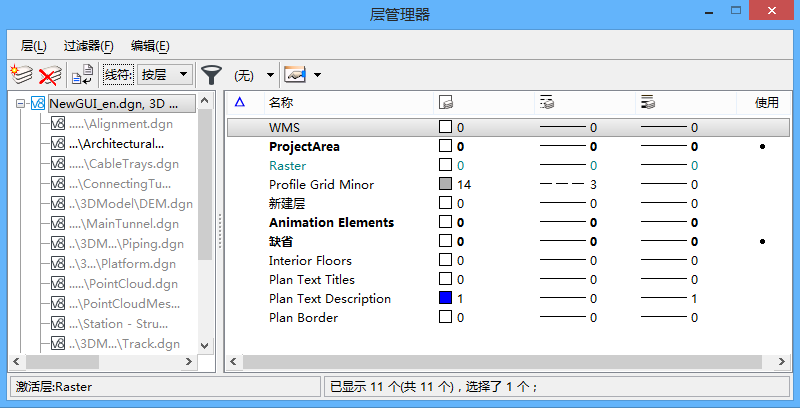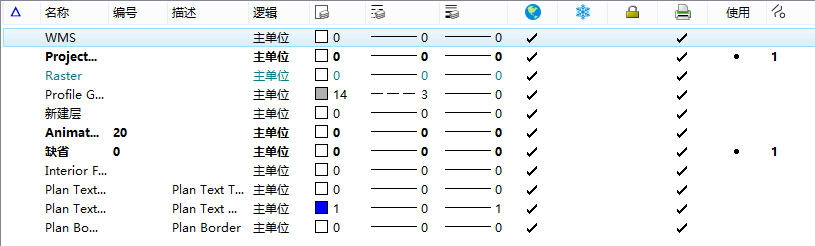层管理器对话框
 用于控制打开的 DGN/DWG 文件和连接的参考的层显示和层线符。
用于控制打开的 DGN/DWG 文件和连接的参考的层显示和层线符。
可将层管理器对话框停靠到应用程序窗口的顶部或底部。
缺省情况下,层管理器的左侧包含模型、层和过滤器列表,右侧为详细信息部分。
要从树中选择多个设计文件和/或参考连接,请按下鼠标左键并将光标拖曳到所需的文件上。所有选中文件的层都显示在层列表中。
| 设置 | 描述 |
|---|---|
| 模型、层和过滤器列表 | 显示文件的模型、层和过滤器。
|
| 层列表 | 显示所选文件或参考的单个层的特性和属性。您可以使用此对话框的过滤器选项过滤此列表。激活层的列表条目显示为青色。 要修改层的特性和属性,请在列表中选择层,并单击一列。 层的列表条目显示:
如果选择一个或多个层并右键单击,将显示一个弹出菜单,提供用于管理层的选项。还可以在层、过滤器和编辑菜单以及工具栏中使用这些选项。另外,您可以选择:
注释: 如果在模型、单元定义或尺寸标注样式中使用了某个层,则该层显示为粗体。如果为嵌套层,则其通常会暗显。可以使用 MS_LEVEL_EDIT_NESTED_ATTACHMENT_LEVELS 配置变量对其进行编辑。
|
| 过滤器列表 | 可用于设置激活层过滤器(即模型的层列表)以及管理过滤器。 |
| 列表 > 新建 | 在激活模型中创建新层。 |
| 层 > 设置为激活 | 将选定(高亮显示)的层设置为激活模型中的激活层。 |
| 层 > 库 > 连接 | 打开用于将层库连接到激活模型的连接层库对话框。 |
| 层 > 库 > 卸载 | 从选定模型中卸载层库。仅在连接了层库时才处于激活状态。 |
| 层 > 导入 | 打开用于将层库导入到选定模型的导入层对话框。 |
| 层 > 导出 |
打开用于将层库从选定模型导出到另一 DGN 文件的导出层对话框。 |
| 层 > 属性 | 打开层属性对话框,该对话框用于修改层的属性,如层线符和自定义线型。 |
| 过滤器 > 新建 | 创建新过滤器。您必须处于过滤器类别中,此选项才能处于激活状态。 |
| 过滤器 > 另存为 | 打开保存过滤器对话框以保存过滤器。您必须处于过滤器类别中,此选项才能处于激活状态。 |
| 过滤器 > 导入 | 打开导入层对话框,该对话框用于打开 DGN 并选择性控制使用导入层/导入过滤器对话框导入的过滤器。 |
| 编辑 > 全选 | 选择对话框中列出的所有层。 |
| 编辑 > 取消选择 | 取消选择对话框中列出的所有层。 |
| 编辑 > 反向选择 | 选择对话框中列出的所有未选定的层以及取消选择对话框中列出的所有已选定的层。 |
| 编辑 > 剪切 | 从模型中移除所选(高亮显示)的层,并将其复制到剪贴板。 使用以将层及其特性粘贴到另一个模型。 |
| 编辑 > 复制 | 将所选(高亮显示)的层复制到剪贴板。 使用以将层及其特性粘贴到另一个模型。 |
| 编辑 > 粘贴 | 将剪贴板中的层粘贴到激活模型。 |
| 编辑 > 删除 | 从模型中删除所选(高亮显示)的层。如果层上有元素,则该层将不删除。 |
| 编辑 > 重命名 | 用于对所选层重命名。 |
| 新建层 | 在 DGN/DWG 文件中创建新层。此图标的作用与相同。仅当您选择了主文件类别时才会出现此图标。 |
| 删除层 | 从文件中删除所选(高亮显示)的层。此图标的作用与相同。仅当您选择了主文件类别时才会出现此图标。 |
| 新建过滤器 | 在模型中创建新过滤器。此图标的作用与相同。仅当您选择了过滤器类别时才会出现此图标。 |
| 删除过滤器 | 从模型中删除所选(高亮显示)的过滤器。此图标的作用与相同。仅当您选择了过滤器类别时才会出现此图标。 |
| 更新库中的层 | 如果在左侧窗格中选择打开的 DGN 文件,单击更新库中的层可将打开的 DGN 文件和包含参考模型的 DGN 文件中层的属性与连接的层库中相应源层的属性同步。 如果在左侧窗格中选择参考,单击更新库中的层可将选定参考及其连接中层的属性与该连接的源文件中层的属性同步。如果参考层是库层,其属性将进一步与源层库中的同名层的属性同步。 通过设置 MS_LEVEL_EDIT_ATTRIBUTE_LIST,管理员可以限制同步到特定层属性的效果。 键入 DGNLIB UPDATE LEVELS(DGNLIB UPDATE LEVELS CUSTOM 的缩写)等效于为打开的 DGN 文件(即当您在左窗格中选择文件时)单击更新库中的层。
键入 REFERENCE SYNCHRONIZE LEVELS <reference_attachments>(REFERENCE SYNCHRONIZE LEVELS CUSTOM <reference_attachments> 的缩写)等效于为参考(即当您在左窗格中选择参考时)单击更新库中的层。
|
| 线符 | 显示具有相同值的元素。
|
| 层过滤器 | 可以选择激活层过滤器,该过滤器用于限制层列表框中的层以及特性工具箱中的激活层列表的显示。 选择 <无> 将不使用过滤器,选择所有层将显示所有模型中的所有层,或选择过滤器名称。 |
| 对话框设置(图标) | 弹出层管理器设置对话框,该对话框用于设定层管理器的设置。 |